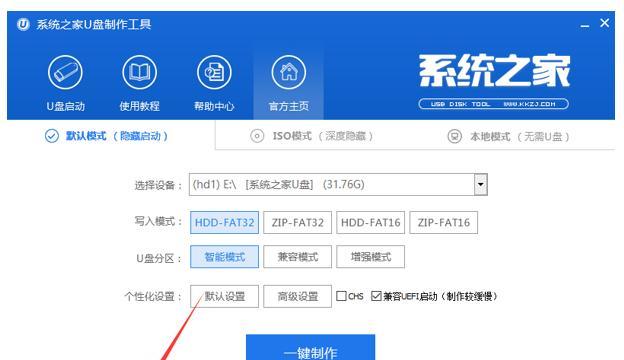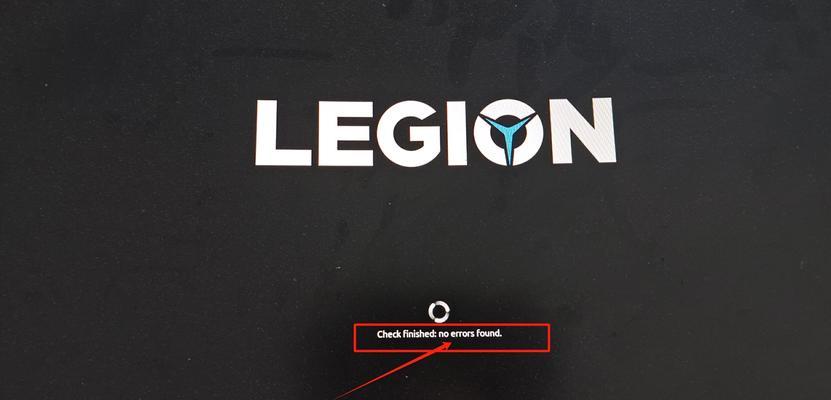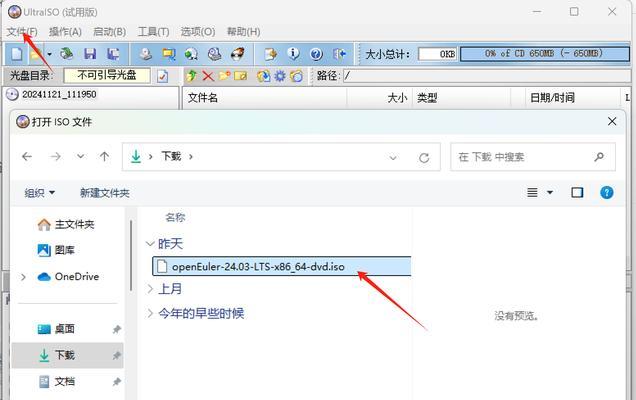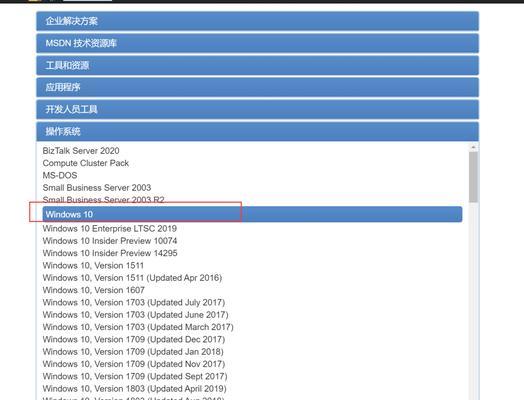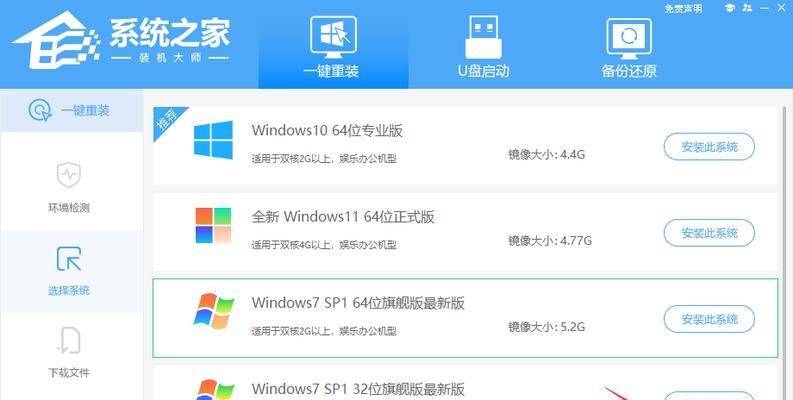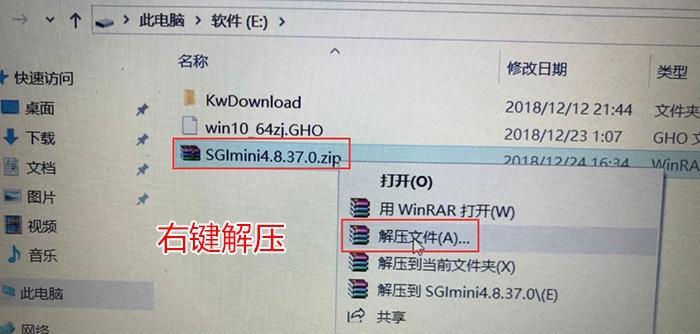在现代社会中,操作系统是电脑必备的软件之一。而Win7系统作为最为稳定和流行的操作系统之一,广受用户喜爱。本教程将详细介绍如何使用U盘来安装和升级Win7系统,以帮助用户轻松实现操作系统的安装和升级。
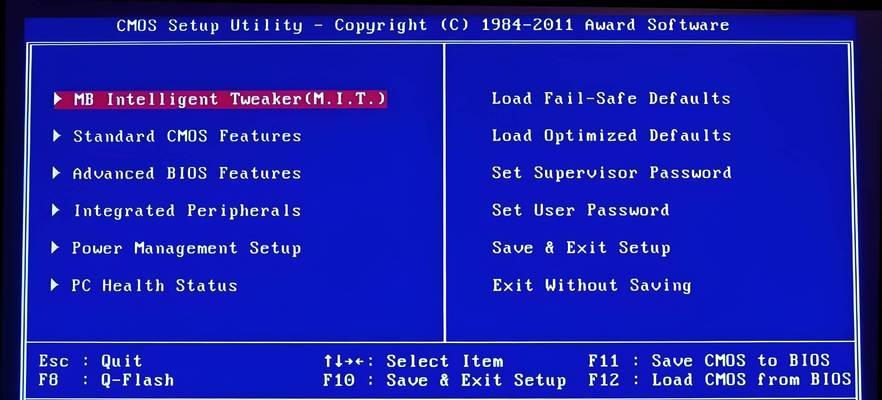
准备工作:获取所需材料和软件
1.确保拥有一台计算机和一个可用的U盘,U盘容量不低于8GB。
2.下载合适的Win7系统ISO镜像文件,并保存在计算机中。

3.下载并安装Rufus工具,用于制作可引导U盘。
制作可引导U盘
1.打开Rufus工具,并选择正确的U盘设备。
2.在"启动选择"中,点击"选择"按钮,并选择之前下载好的Win7系统ISO镜像文件。
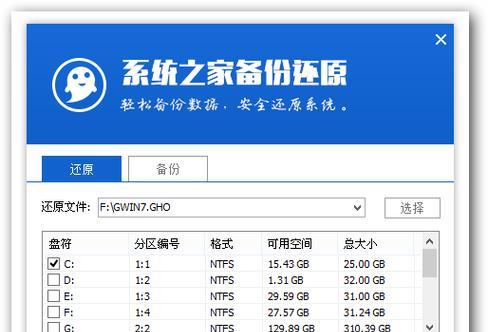
3.在"分区方案"中选择"MBR"。
4.在"文件系统"中选择"NTFS"。
5.点击"开始"按钮,等待制作过程完成。
设置计算机启动顺序
1.插入制作好的可引导U盘。
2.重启计算机,并在启动过程中按下相应按键进入BIOS设置界面(不同计算机可能不同)。
3.在BIOS设置界面中,找到"启动顺序"或"引导选项"等选项。
4.将U盘选项移动至首位,以确保计算机从U盘启动。
开始安装Win7系统
1.重启计算机,系统将自动从U盘启动,并进入Win7安装界面。
2.根据提示,选择语言、时间和货币格式等设置。
3.点击"安装"按钮,开始系统安装过程。
4.在安装过程中,根据提示填写必要的信息,如用户名、计算机名称等。
5.等待安装过程完成,计算机将自动重启。
系统激活和升级
1.安装完成后,系统将进入桌面界面。
2.点击"开始"菜单,选择"计算机",右键点击"属性"。
3.在弹出窗口中,点击"激活Windows"按钮。
4.根据提示,输入合法的产品密钥进行激活。
5.进入Windows更新界面,点击"检查更新"按钮,系统将自动升级至最新版本。
常见问题及解决方法
1.U盘制作失败的解决方法。
2.计算机无法从U盘启动的解决方法。
3.安装过程中遇到错误代码的解决方法。
4.系统激活失败的解决方法。
5.系统升级过程中出现问题的解决方法。
备份重要数据
1.在安装和升级系统前,建议备份重要的个人和工作数据。
2.使用外部硬盘或云存储等方式进行数据备份。
3.确保备份的数据完整可用,以免造成数据丢失和损坏。
系统安装后的优化与设置
1.安装完成后,建议进行系统优化和设置。
2.清理无用的预装软件和文件,释放磁盘空间。
3.安装杀毒软件和防火墙,保护计算机安全。
4.配置网络、声音、显示等设置,以满足个人需求。
使用U盘进行系统恢复
1.如果遇到系统崩溃或严重故障,可以使用U盘进行系统恢复。
2.制作可引导U盘,选择系统修复选项进行修复。
3.如果修复失败,可以选择重新安装系统并恢复备份数据。
小结
通过本教程,您已经学会了如何使用U盘来安装和升级Win7系统。无论是新装系统还是系统升级,都可以按照上述步骤进行操作。希望本教程对您有所帮助,享受Win7系统带来的便捷与稳定吧!